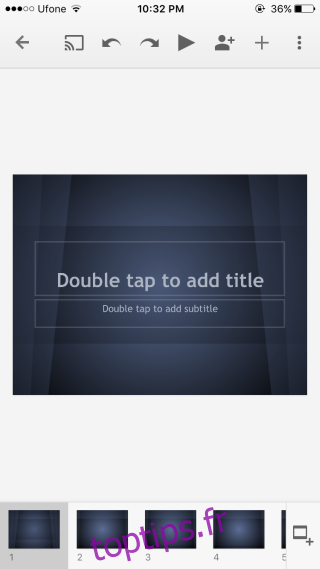La préparation d’une présentation implique beaucoup de choses; vous assurer que les diapositives sont en ordre, que la présentation est cohérente et bien connectée, une répétition rapide, vérifier et revérifier que vous avez le fichier de présentation sur votre ordinateur portable et vous assurer qu’il fonctionne. Les présentations sont en grande partie toujours disponibles sur nos ordinateurs portables et si vous oubliez votre ordinateur portable, ou n’en avez pas de disponible pour accéder à un fichier de présentation à partir d’un lecteur cloud, c’est un problème de proportions cauchemardesques. Si toutefois vous présentez via un appareil Chromecast, tout ce dont vous avez besoin est votre smartphone et l’application Google Slides pour faire une présentation.
Google Slides prend en charge Chromecast de manière native. Les utilisateurs d’Android peuvent plus ou moins simplement diffuser tout leur écran sur un téléviseur avec le Chromecast, car l’appareil est pris en charge au niveau du système d’exploitation, mais si vous utilisez une ancienne version d’Android, une version qui ne prend pas en charge Chromecast, vous n’êtes pas Pas sans options.
Pour les utilisateurs d’Android et d’iOS, Google Slides comble facilement l’écart. Appuyez sur le fichier de présentation dans Google Slides et vous verrez le bouton «Diffuser» apparaître en haut (s’il y a un appareil sur le réseau). Appuyez dessus et sélectionnez l’appareil parmi ceux qu’il détecte et il commencera à diffuser sur votre téléviseur.
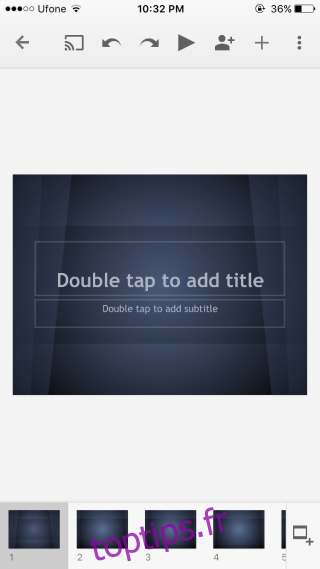
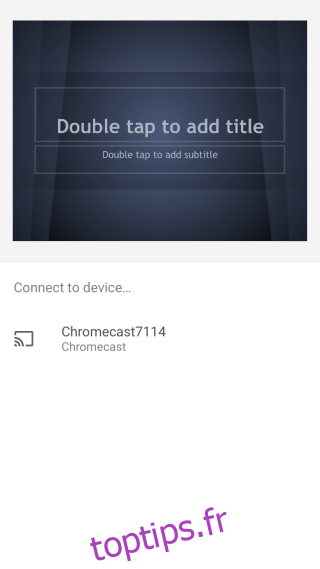
Il y a cependant une petite mise en garde ici; seules les diapositives au format Google Slides peuvent être diffusées. Dans nos tests, Google Slides ne propose pas le bouton « Diffuser » lorsqu’un fichier PPT ou KEY est touché. Cela signifie que vous devez convertir votre fichier au format Google Slides, ce qui est incroyablement facile à faire.
Téléchargez votre présentation dans Google Slides depuis votre bureau et ouvrez-la. Il vous demandera de sélectionner si vous souhaitez « Afficher uniquement » ou « Modifier en tant que diapositives Google ». Sélectionnez l’option d’édition et le fichier sera converti au format Google Slides. Il est préférable d’enregistrer le fichier en tant que copie (à partir du menu Fichier) et de conserver le PPT d’origine sur votre lecteur au cas où.
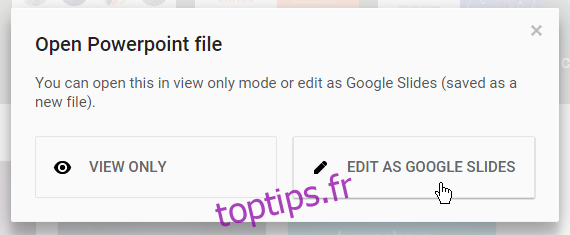
Une fois que vous avez ouvert un fichier PPT ou KEY dans Google Slides pour le modifier et qu’il a été converti avec succès, vous verrez le bouton Diffuser apparaître dans l’application Google Slides sur Android ou iOS lorsque vous ouvrez le fichier.